“`html
Android Telefonlarda Arka Planda Çalışan Uygulamaları Yönetmenin Yolları
Android cihazlarda arka planda çalışan uygulamalar, fark edilmeden bataryanızı ve sistem kaynaklarınızı tüketerek performans düşüklüğüne yol açabilir. Bu, aşırı ısınma sorunlarına neden olurken, pil ömrünü de kısaltır. Üstelik, bazı uygulamalar izniniz olmadan verilerinize erişebilir veya internet bağlantınızı kullanabilir. Bu detaylı kılavuzda, Android cihazınızda gizli çalışan uygulamaları bulma, yönetme ve gerekirse durdurma yöntemlerini ele alacağız.
Arka Planda Çalışan Uygulamaları Görüntüleme Yöntemleri
Android işletim sistemi, hangi uygulamaların arka planda çalıştığını kolayca görüntülemenize imkân verir. Bunu yapmanın en basit yolu telefon ayarlarına gitmektir. Ayarlar uygulamasını açın ve “Uygulamalar” veya “Uygulama Yöneticisi” bölümüne yönelin. Burada, tüm yüklediğiniz uygulamaları göreceksiniz. Bazı telefon modellerinde bu bilgilere ulaşmak için “Uygulama Yönetimi” adlı bir başka menüye girmeniz gerekebilir.
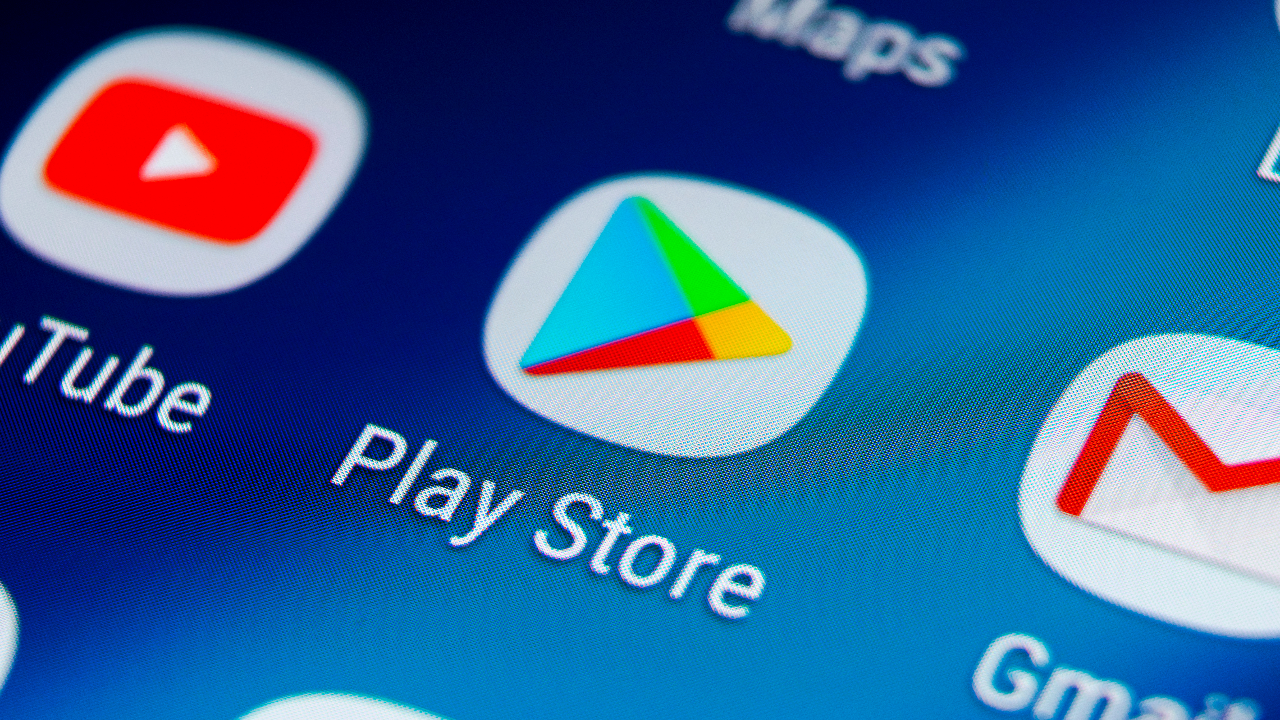
Uygulamalar listesindeki aktif ve arka planda çalışan uygulamaları görmek için üst menüden “Çalışan” veya “Çalışıyor” seçeneğine tıklayın. Bu liste, şu anda arka planda çalışan tüm uygulamaları gösterir.
Uygulama Detaylarını İnceleme
Her bir uygulamanın ne kadar RAM kullandığını ve ne kadar süredir çalıştığını gösteren detaylara da erişebilirsiniz. “Tüm Uygulamalar” sekmesinden herhangi bir uygulamayı seçip “Pil kullanımı” veya “Bellek kullanımı” bilgilerine ulaşmanız mümkün.
Geliştirici Seçeneklerini Kullanarak Gizli Uygulamaları Bulma
Android cihazınızda daha fazla sistem bilgisi almak için geliştirici seçeneklerini aktifleştirmeniz gerekir. Bu seçenek varsayılan olarak gizlidir ancak birkaç adımla etkinleştirilebilir. Ayarlar menüsüne gidin, ardından “Telefon Hakkında” veya “Cihaz Hakkında” kısmını seçin. Burada “Yapı Numarası” veya “Derleme Numarası” seçeneğine yedi kez dokunarak geliştirici seçeneklerini aktif hale getirebilirsiniz.
Bu seçenekleri etkinleştirdikten sonra ana ayarlar menüsüne dönün. Şimdi “Sistem” veya “Ek Ayarlar” altında “Geliştirici Seçenekleri” adında bir bölüm göreceksiniz. “Çalışan Servisler” veya “İşlemler” seçeneğini bulduğunuzda, sistemde çalışan tüm arka plan servisleri listelenecektir.
Pil Kullanım İstatistiklerini Analiz Etme
Android cihazlarda gizli çalışan uygulamaları bulmanın bir diğer etkili yolu, pil kullanım istatistiklerini incelemektir. Ayarlar uygulamasını açın ve “Pil” veya “Pil ve Performans” sekmesine gidin. Bu bölüm, hangi uygulamaların ne kadar enerji tükettiğini gösterir.
Pil kullanım grafiğinde olağandışı tüketim belirtileri gösteren uygulamaları incelemek faydalı olabilir. Nadir kullandığınız fakat yüksek enerji tüketen uygulamalar, arka planda gizli aktiviteler yürütüyor olabilir. Uygulama adına tıklayıp “Arka Planda Etkinlik” kısmında, uygulamanın aktif olduğu zamanı kontrol edebilirsiniz.
Üçüncü Parti Uygulama Yöneticileri Kullanma
Android’in yerleşik araçları genellikle yeterli olsa da, daha fazla bilgi almak ve denetim sağlamak için üçüncü parti uygulama yöneticileri kullanabilirsiniz. Google Play Store’da arama yaparak “Görev Yöneticisi”, “Uygulama İzleyici” gibi birçok seçenek bulabilirsiniz.
Bu uygulamalar, Android’in sunduğundan daha kapsamlı verilere erişim sağlar ve gizli arka plan aktiviteleri hakkında anlık bildirimler gönderebilir. Ancak, güvenilir geliştiricilerin uygulamalarını tercih etmek ve kullanıcı yorumlarını incelemek son derece önemlidir; çünkü bazı üçüncü parti uygulamalar kendileri de arka planda çalışarak sistem kaynaklarını tüketebilir.
Oto Başlatma İzinlerini Kontrol Etme
Birçok Android cihazda, uygulamaların açılışta otomatik olarak başlamasını kontrol edebileceğiniz bir bölüm bulunur. Bu ayarlara genellikle Ayarlar > Uygulamalar yoluyla ulaşabilirsiniz. Bazı markalar (Xiaomi, Huawei, Samsung gibi) bu özelliği farklı isimlerle sunabiliyor.
Oto başlatma seçeneğinde, cihaz açıldığında otomatik olarak çalışan uygulamaları görebilir ve gereksiz olanların izinlerini kapatabilirsiniz. Bu, telefonunuz açıldığında gizli uygulamaların çalışmasını önlemenin etkili bir yoludur. Önemli bildirimler almanız gereken uygulamaların izinlerini açık tutmanızı öneririz.
Veri Kullanımını İnceleyerek Gizli Uygulamaları Tespit Etme
Birçok gizli uygulama, arka planda sürekli veri kullanarak internet bağlantınızı tüketir. Bu uygulamaları tespit etmek için veri kullanım istatistiklerine göz atabilirsiniz. Ayarlar uygulamasını açın ve “Ağ ve İnternet” veya “Mobil Veri” bölümüne gidin. Burada uygulamalar için veri kullanımını gösteren bir liste bulacaksınız.
Nadiren kullandığınız veya kullanmadığınız halde yüksek veri tüketimi gösteren uygulamalar, arka planda aktif olabilir. Belirli bir uygulamanın veri kullanımı detaylarını görmek için üzerine dokunun. Burada hem ön planda hem de arka planda ne kadar veri kullanıldığını göreceksiniz.
Şüpheli Uygulamaları Durdurma ve Devre Dışı Bırakma
Gizli çalışan uygulamaları tespit ettikten sonra, bunları durdurmak ya da tamamen devre dışı bırakmak isteyebilirsiniz. Uygulamayı geçici olarak durdurmak için Ayarlar > Uygulamalar yoluyla ilgili seçeneği belirleyin. “Durdur” veya “Zorla Durdur” butonuna dokunarak uygulamayı kapatabilirsiniz. Ancak bazı uygulamalar otomatik olarak yeniden başlayabilir.
Bir uygulamayı kalıcı olarak devre dışı bırakmak için, aynı menüde “Devre Dışı Bırak” seçeneğini kullanabilirsiniz. Bu, uygulamayı tamamen kaldırmadan devre dışı bırakmayı sağlar, böylece arka planda çalışamaz. Ancak bazı sistem uygulamaları için bu seçenek mevcut olmayabilir.
Gizlilik Ayarlarını Optimize Etme
Android cihazınızda gizliliğinizi korumak ve uygulamaların arka planda erişimini sınırlamak için gizlilik ayarlarını düzenlemek önemlidir. Ayarlar > Gizlilik bölümüne gidip “İzin Yöneticisi” veya “Uygulama İzinleri” kısmından hangi uygulamaların hangi özelliklere erişebildiğini kontrol edebilirsiniz.
Özellikle “Arka Planda Konum Erişimi” gibi ayarlar, uygulamaların telefonunuzu kullanmadığınızda bile verilerinize ulaşmasını sağlar. Bu izinleri yalnızca gerçekten ihtiyaç duyan uygulamalara vermek önemlidir.
Pil Optimizasyonu Ayarlarını Kişiselleştirme
Android, pil ömrünü uzatmak için arka planda çalışan uygulamaları otomatik olarak kısıtlayacak bir optimizasyon özelliğine sahiptir. Ayarlar > Pil > Pil Optimizasyonu sekmesine giderek ayarlara ulaşabilirsiniz. Genellikle birçok uygulama optimize edilir, bu da arka planda aktivitelerin kısıtlandığı anlamına gelir.
Bazı uygulamalar (mesajlaşma veya alarm uygulamaları gibi) sürekli arka planda aktif olmalı. Bu uygulamaları pil optimizasyonundan muaf tutabilirsiniz. Diğer taraftan, arka planda çalışması gerekmeyen uygulamalarda optimizasyonu etkin tutmak, gizli aktiviteleri sınırlamanın doğal bir yoludur.
Güvenli Mod ile Test Yapma
Android telefonunuzda hangi uygulamaların sorun yarattığını belirlemek için Güvenli Mod (Safe Mode) özelliğini kullanabilirsiniz. Telefonunuzu yeniden başlatın ve güç düğmesine basılı tutarak “Güvenli Mod” seçeneğini seçin.
Güvenli modda yalnızca sistem uygulamaları çalışır, üçüncü parti uygulamalar devre dışı kalır. Eğer telefonunuz güvenli modda daha hızlı çalışıyorsa, sıkıntının üçüncü parti uygulamalardan kaynaklandığı anlaşılır. Normal moda geçtikten sonra, uygulamaları tek tek devre dışı bırakarak sorunlu olanı tespit edebilirsiniz.
“`
